本日もやってまいりました!サイト運営スタッフが「知らなきゃ損な android情報」をお届けさせていただきます!
最近なにかと話題にあがりやすい「生成AI」。AndroidでおなじみGoogleからは、Geminiシリーズがリリースされています。Androidスマホでも使えますよ!
ですがこのシリーズ、いろんな種類があって違いが分かりづらいのも難点ですね……。

Geminiには「Pro」版があると聞いたのですけど、他とはどう違うのですか!?

違いをよく知って、メリット・デメリットを比べてから使いたいですよね!
この記事では、初心者向けにやさしく解説しますね! Gemini Proの特徴、切り替え方法、無料版から有料版へのアップグレード方法についてお伝えします。
※ サービス・プラン情報は記事作成時のものです
Geminiの「Pro」と他モデルの違いはどこ?【Proの特徴】

Gemini ProはGeminiシリーズに複数あるモデルのうちの1つ。
Proの特徴は、【幅広いタスクに対応しながら、一部機能は無料版でも使える】という点です。無料で使える中では最も性能が良いモデルなので、「NanoやFlashでは物足りないけど、有料版はちょっと……」という方にもおすすめ。

Proを無料版で使ってみてから、有料版の契約を考えてみてもいいね!

当初Proは有料版のみで展開される予定でしたが、その後の方針転換で無料ユーザーにもリリースされることになったそう。
Geminiのモデルごとの違い
Geminiの各モデルごとの特徴・料金を簡単な一覧にまとめてみました。Proは性能的には中の上モデル、その代わり応答速度の面ではNano・Flashより遅く感じるかもしれません。
| バージョン | 特徴 | 料金 |
|---|---|---|
| Nano | ・スマホ端末向けにつくられた最小規模の軽量モデル。応答速度が速く、オフラインでも使用できる ・他モデルとは性能面で劣る | 無料版あり |
| Flash | ・軽量モデル。Gemini Proと同等の品質を持ちながら、データ量は抑えられ応答速度が速くなっている | 無料版/有料版あり (※ 無料でも利用できるが、機能が制限される) |
| Pro | ・幅広いタスクに対応できるモデル。汎用性が高い | 無料版/有料版あり (※ 無料でも利用できるが、機能が制限される) |
| Ultra | ・専門性の高いシーンでも活用が見込まれている ・複雑なタスクを実行でき、研究やデータ分析などにも向いている | 有料版のみ |
▽ 実際の使用例:Flashに比べ、Proでは「処理しています」の表示が長く感じるかも。
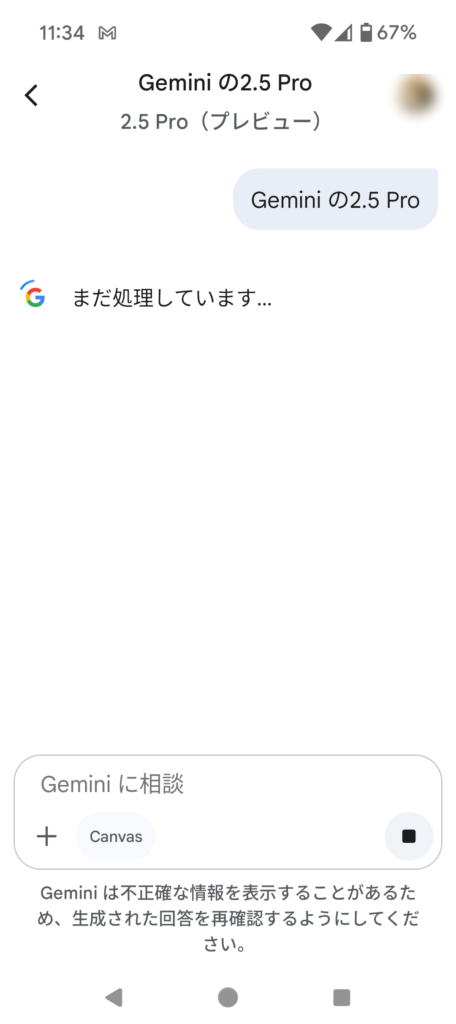
モデル名に入っている「1.5」や「2.5」の数字は?
実際にGeminiを使用する際は、モデル名の前に1.5や2.5などの数字が入っています。(例:Gemini 2.5 Pro)
これはバージョン情報です。バージョンは通常、自動でアップグレードされていくので、私たちユーザーの方では特に意識しなくても良い部分です。

「1.5」より、「2.5」の方が性能が改善された新バージョンです!
▽ 基本的な使い方は、こちらの記事で解説しています!
Gemini FlashをProに切り替える方法|無料版でも可能!

AndroidスマホでGeminiアプリを使っているなら、無料版でも「Flash」と「Pro」をアプリ上で切り替えることができます。
▽ まだ持っていないなら? アプリのダウンロードはGooglePlayストアから!
切り替えの操作方法
- Geminiアプリを開く
- 画面上部の「○.○Flash」の表示をタップ(※ ○.○はその時々のバージョンの数字が入っています。例:2.5Flash」
- 画面下部に出てきたメニューから、「○.○Pro」をタップする
※ 2025年6月現在、手順3での表示は「2.5Pro(プレビュー)」になっています。「プレビュー版」とは、試験的に開発者向けに先行リリースされたバージョンです

簡単に切り替えられるんですね!

普段は「Flash」にしておいて、「ちょっと回答が物足りないな」という時だけ「Pro」に切り替えるのもいいかも!
操作の画面例(Google Pixel 9a の場合)
▽ Geminiアプリを開いたら、画面上部の「○.○Flash」をタップ
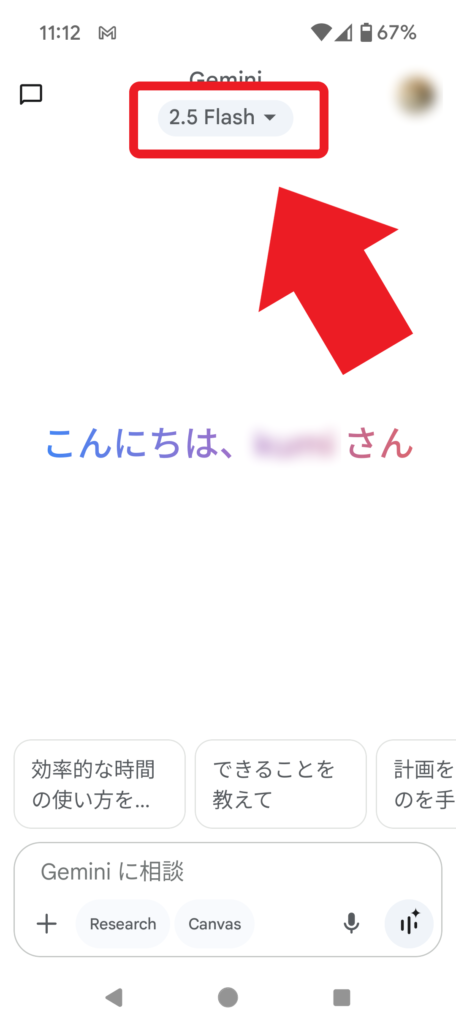
▽ 画面下部にメニューが出てくるので、「○.○Pro」を選んでタップしましょう。
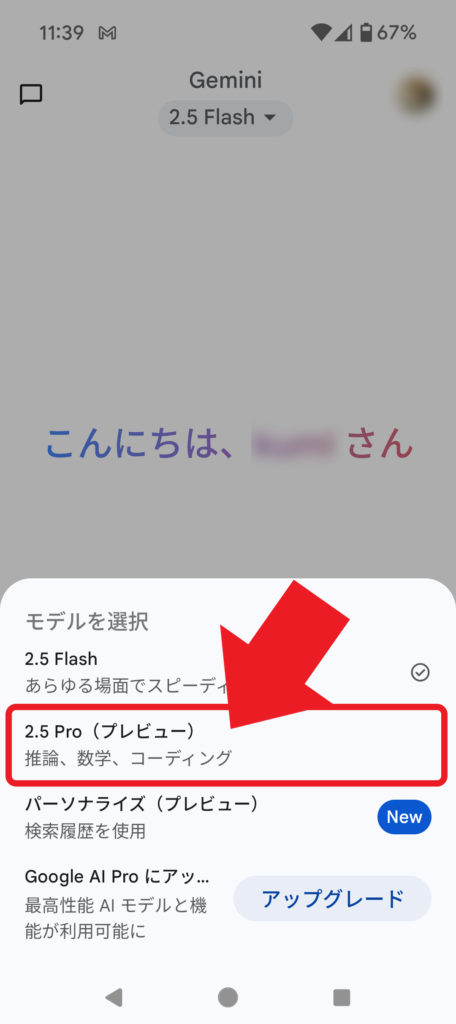
▽ 画面上部の表示が「Pro」に変わっていれば切り替え完了! 同じ手順でモデルをFlashに戻すこともできます。

無料版を有料版にするには?

こちらは無料版Geminiを、有料版Gemini(AI Proプラン:旧名称 Advancedプラン)に変える方法です。具体的には、サブスク(サブスクリプション)の契約を結ぶのです。
有料版Gemini Proは「Google One AI Proプラン」の中に含まれるサービス。有料版を使いたければまず「Google One」から該当のプランでサブスク契約をしましょう。
月間・年間などで決まった料金を支払う契約です。基本的に契約は自動更新され、ユーザー側から契約解除を申し出るまで支払いが続きます。
(アプリをアンインストールしただけでは解約にはなりませんので注意!)
アプリからサブスクリプション契約に進む操作方法
Geminiアプリから契約したい場合の操作例です。
- Geminiアプリを開く
- 画面右上にある、自分のアイコンをタップ
- 「Google AI Proにアップグレード」をタップ
- 画面上の指示に沿って操作し、サブスクリプション契約(有料)をする
※ サブスクリプション契約をすると、トライアル期間終了後、月額で利用料金が発生しますのでご注意ください
参考:Geminiアプリヘルプ|Gemini アプリで Google AI のプランを管理する
▽ 実際の操作画面例(Google Pixel 9aの場合)
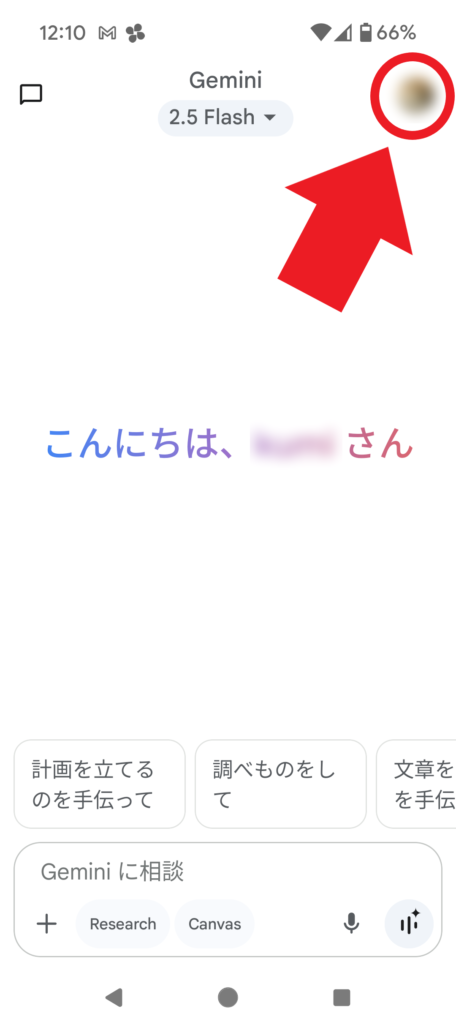
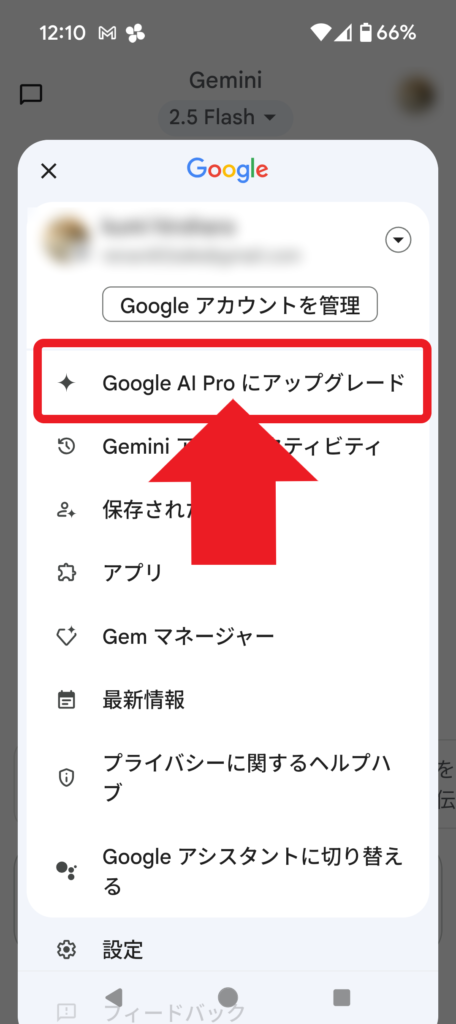
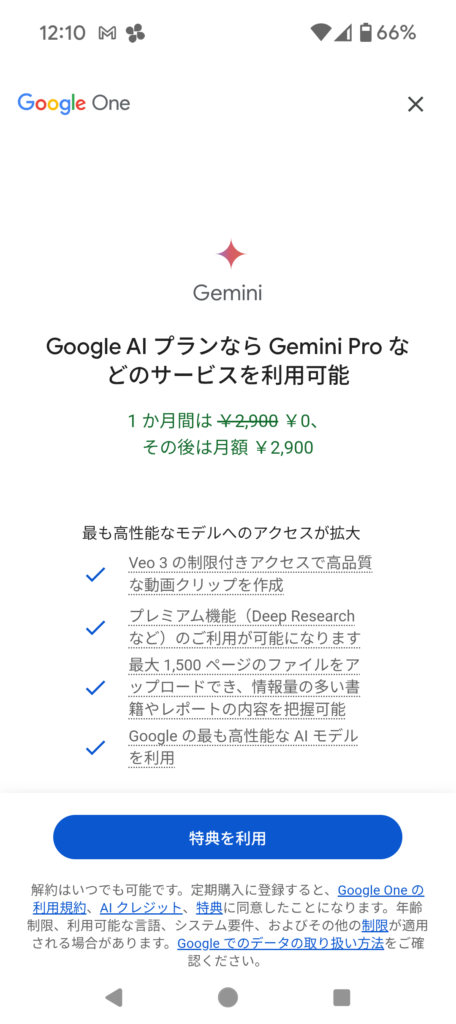
まとめ
この記事では、Geminiアプリでの「Pro」と他モデルとの特徴の違い、端末上での切り替え方法をメインにお伝えしました。
- 生成AIのGemini Proは汎用性に優れたモデルで、無料版でも使えるようになった
- ProはFlashより性能が良く、速度面ではFlashより劣る
- 端末上でFlash/Proを切り替え可能!
- 無料版を有料版にするにはサブスクリプション契約が必要!
日々、進化を続ける生成AI。Geminiは複数のモデルがありますので、使用したいシーンに応じて使い分けてみてくださいね!
最後までお読みいただき、ありがとうございます。


